Автор:
Tamara Smith
Жасалған Күн:
20 Қаңтар 2021
Жаңарту Күні:
29 Маусым 2024

Мазмұны
- Басу үшін
- 3-тен 1-бөлім: Тіркелгіңізді жасаңыз
- 3-тен 2-бөлім: LinkedIn арнасын жекелендіру
- 3-тен 3-бөлім: Профиліңізді өңдеу
- Кеңестер
Бұл мақала сізге LinkedIn-де профиль құруды үйретеді.
Басу үшін
3-тен 1-бөлім: Тіркелгіңізді жасаңыз
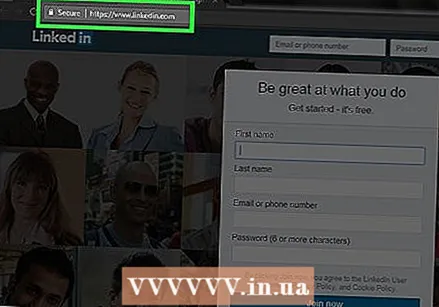 Ашық LinkedIn. Енді ортасында бірнеше мәтін өрістері бар парақты көресіз.
Ашық LinkedIn. Енді ортасында бірнеше мәтін өрістері бар парақты көресіз.  Жеке мәліметтеріңізді толтырыңыз. Сіз мұны басты беттегі өрістерде жасайсыз. LinkedIn сізден келесі ақпаратты қажет етеді:
Жеке мәліметтеріңізді толтырыңыз. Сіз мұны басты беттегі өрістерде жасайсыз. LinkedIn сізден келесі ақпаратты қажет етеді: - Аты
- Тек
- Электрондық поштаның адресі - LinkedIn сізбен байланысуға болатын электрондық пошта мекенжайы.
- пароль - LinkedIn есептік жазбаңыздың паролі.
 Қазір қосылу түймесін басыңыз. Бұл мәтін өрістерінің астындағы көк батырма.
Қазір қосылу түймесін басыңыз. Бұл мәтін өрістерінің астындағы көк батырма.  «Ел» астындағы өрісті басыңыз. Енді сіз елдермен бірге ашылмалы мәзірді ашасыз.
«Ел» астындағы өрісті басыңыз. Енді сіз елдермен бірге ашылмалы мәзірді ашасыз.  Сіз тұратын елді басыңыз.
Сіз тұратын елді басыңыз. Пошта индексіңізді енгізіңіз. Сіз мұны «Ел» өрісінің астындағы «Пошта индексі» өрісінде жасайсыз.
Пошта индексіңізді енгізіңіз. Сіз мұны «Ел» өрісінің астындағы «Пошта индексі» өрісінде жасайсыз.  Келесі түймесін басыңыз. Бұл батырма пошта индексі өрісінің астында орналасқан.
Келесі түймесін басыңыз. Бұл батырма пошта индексі өрісінің астында орналасқан.  Студент екеніңізді енгізіңіз. Беттің жоғарғы жағындағы «Иә» немесе «Жоқ» батырмасын басыңыз.
Студент екеніңізді енгізіңіз. Беттің жоғарғы жағындағы «Иә» немесе «Жоқ» батырмасын басыңыз. 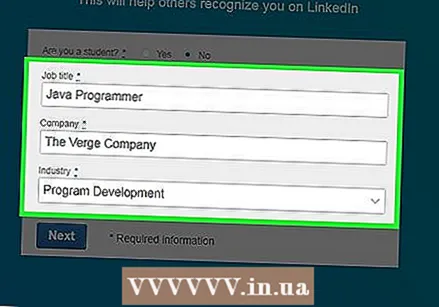 Өзіңіздің позицияңызды және компанияңызды енгізіңіз. Сіз мұны осы беттегі «Жұмыс атауы» және «Компания» өрістерінде жасайсыз.
Өзіңіздің позицияңызды және компанияңызды енгізіңіз. Сіз мұны осы беттегі «Жұмыс атауы» және «Компания» өрістерінде жасайсыз. - Сізге осы беттегі «Индустрия» өрісінде таңдау жасау қажет болуы мүмкін.
- Егер сіз студент болсаңыз, сіз өз мектебіңізге, бастауыш жылына және жоспарланған бітіру жылына осында кіре аласыз.
 Келесі түймесін басыңыз. Енді сіз LinkedIn-тің негізгі бетінде қандай мазмұн мен байланыстарды көресіз.
Келесі түймесін басыңыз. Енді сіз LinkedIn-тің негізгі бетінде қандай мазмұн мен байланыстарды көресіз.
3-тен 2-бөлім: LinkedIn арнасын жекелендіру
 Тіркелгіні жекелендіру опциясын таңдаңыз. Мұны жасағаннан кейін, LinkedIn сізден электрондық поштаңыздың мекен-жайын растауыңызды сұрайды. Бұл жекелендіру параметрлері негізгі бетте көретін ақпаратты басқарады:
Тіркелгіні жекелендіру опциясын таңдаңыз. Мұны жасағаннан кейін, LinkedIn сізден электрондық поштаңыздың мекен-жайын растауыңызды сұрайды. Бұл жекелендіру параметрлері негізгі бетте көретін ақпаратты басқарады: - Жұмыс табу
- Менің бизнес желімді құру
- Менің саламнан хабардар болып отырыңыз
- Менің байланыстарыммен байланыста болыңыз
- Мен әлі білмеймін. Мен бәріне ашықпын!
 Электрондық поштаңызды ашыңыз. LinkedIn-ке тіркелу үшін пайдаланған электрондық пошта тіркелгісін ашыңыз.
Электрондық поштаңызды ашыңыз. LinkedIn-ке тіркелу үшін пайдаланған электрондық пошта тіркелгісін ашыңыз. - LinkedIn парағын кездейсоқ жаппағаныңызға көз жеткізіңіз.
 «LinkedIn Messages» электрондық поштасын ашыңыз. Тақырыбы «[Аты-жөні], сіздің электрондық поштаңыздың мекен-жайын растаңыз.»
«LinkedIn Messages» электрондық поштасын ашыңыз. Тақырыбы «[Аты-жөні], сіздің электрондық поштаңыздың мекен-жайын растаңыз.» - Егер сіз бұл хатты кіріс жәшігіңізде көрмесеңіз, Спам қалтасын тексеріңіз (және Gmail үшін «Жаңартулар» қалтасын).
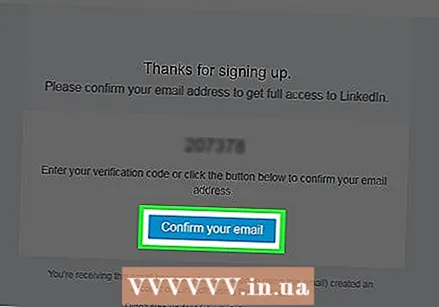 Электрондық поштаңызды растау түймесін басыңыз. Бұл электрондық поштадағы кодтың астындағы көк батырма.
Электрондық поштаңызды растау түймесін басыңыз. Бұл электрондық поштадағы кодтың астындағы көк батырма. - Сондай-ақ, сіз өзіңіздің LinkedIn парағыңыздағы код өрісіне кодты көшіріп, қоюға болады.
 Контактілерді импорттау туралы шешім қабылдаңыз. Егер сіз контактілерді электрондық пошта мекенжайынан импорттағыңыз келсе, «Жалғастыру» батырмасын басыңыз. Егер сіз мұны қаламасаңыз, «Өткізіп жіберу» батырмасын басыңыз.
Контактілерді импорттау туралы шешім қабылдаңыз. Егер сіз контактілерді электрондық пошта мекенжайынан импорттағыңыз келсе, «Жалғастыру» батырмасын басыңыз. Егер сіз мұны қаламасаңыз, «Өткізіп жіберу» батырмасын басыңыз. - Егер сіз контактілерді импорттауды таңдасаңыз, LinkedIn сіздің электрондық пошта есептік жазбаңызға кіруді сұрайды, содан кейін сіз LinkedIn-де кімді контакт ретінде қосу керектігін таңдай аласыз.
- Егер сіз «Өткізіп жіберуді» таңдасаңыз, қалаған терезеңізде «Иә» түймесін басып, таңдауыңызды растауыңыз керек болуы мүмкін.
 Өзіңіздің суретіңізді қосыңыз. «Фотосуретті жүктеу» батырмасын басыңыз және компьютерден фотосуретті таңдаңыз.
Өзіңіздің суретіңізді қосыңыз. «Фотосуретті жүктеу» батырмасын басыңыз және компьютерден фотосуретті таңдаңыз. - Егер сіз қазір мұны жасамасаңыз, «Өткізіп жіберу» батырмасын басыңыз.
 Келесі түймесін басыңыз. Сіздің профиль суретіңіз енді сақталады.
Келесі түймесін басыңыз. Сіздің профиль суретіңіз енді сақталады.  Жазылатын арналарды таңдаңыз. Сіз қадағалайтын арналар негізгі LinkedIn парағында қандай ақпаратты көретіндігіңізді анықтайды.
Жазылатын арналарды таңдаңыз. Сіз қадағалайтын арналар негізгі LinkedIn парағында қандай ақпаратты көретіндігіңізді анықтайды.  Арналардың тректерін [санын] басыңыз. Енді сіз таңдаған арналардың барлығын бақылайтын боласыз.
Арналардың тректерін [санын] басыңыз. Енді сіз таңдаған арналардың барлығын бақылайтын боласыз. - Бұл қадамды өткізіп жіберу үшін парақтың төменгі жағындағы «Өткізіп жіберу» батырмасын басуға болады.
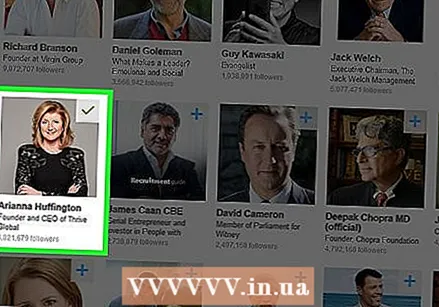 Іздеу үшін маңызды профильдерді таңдаңыз. Сол профильдер бөлісетін ақпарат сіздің негізгі бетте пайда болады.
Іздеу үшін маңызды профильдерді таңдаңыз. Сол профильдер бөлісетін ақпарат сіздің негізгі бетте пайда болады. - Келесі профильдер бұл профильдер енді сіздің контактілеріңіз немесе LinkedIn-дегі байланыстарыңыз дегенді білдірмейді.
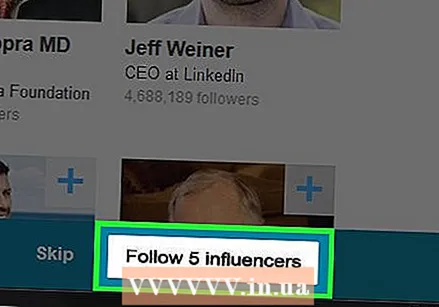 [Сан] әсер етушілерді қадағалаңыз. Сіз қазір барлық таңдалған есептік жазбаларды бақылап отырсыз.
[Сан] әсер етушілерді қадағалаңыз. Сіз қазір барлық таңдалған есептік жазбаларды бақылап отырсыз. - Бұл қадамды өткізіп жіберу үшін парақтың төменгі жағындағы «Өткізіп жіберу» батырмасын басуға болады.
 Келесі түймесін басыңыз. Бұл экранның төменгі оң жақ бұрышындағы батырма. LinkedIn профилін орнатқаннан кейін, сіз өзіңіздің дағдыларыңыз туралы ақпарат қосуды бастауға болады.
Келесі түймесін басыңыз. Бұл экранның төменгі оң жақ бұрышындағы батырма. LinkedIn профилін орнатқаннан кейін, сіз өзіңіздің дағдыларыңыз туралы ақпарат қосуды бастауға болады.
3-тен 3-бөлім: Профиліңізді өңдеу
 Мен қойындысын нұқыңыз. Ол сіздің профиліңіздің жоғарғы оң жақ бұрышында, хабарландыру белгішесінің оң жағында орналасқан.
Мен қойындысын нұқыңыз. Ол сіздің профиліңіздің жоғарғы оң жақ бұрышында, хабарландыру белгішесінің оң жағында орналасқан. 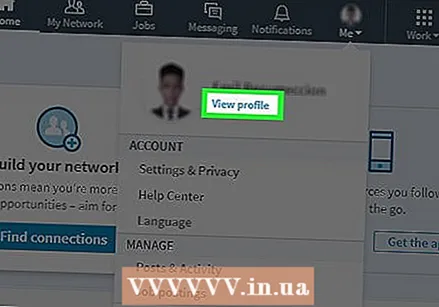 Профильді қарау түймешігін басыңыз. Бұл опция ашылмалы мәзірдің жоғарғы жағында орналасқан.
Профильді қарау түймешігін басыңыз. Бұл опция ашылмалы мәзірдің жоғарғы жағында орналасқан. 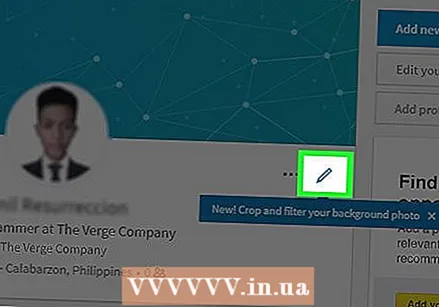 Қарындаш белгішесін басыңыз. Бұл сіздің профиль парағыңыздың жоғарғы жағындағы сіздің профиль суретіңіздің оң жағында. Мұнда сіз кіріспеңізді, оның ішінде келесі ақпаратты өңдей аласыз:
Қарындаш белгішесін басыңыз. Бұл сіздің профиль парағыңыздың жоғарғы жағындағы сіздің профиль суретіңіздің оң жағында. Мұнда сіз кіріспеңізді, оның ішінде келесі ақпаратты өңдей аласыз: - Аты-жөні
- Тақырып - өзіңіз туралы ұран немесе қысқаша сипаттама.
- Қазіргі ұстаным - Сіздің қазіргі жұмыс берушімен ұстанымыңыз (мысалы, «Форбстағы жазушы»).
- Орналасқан жер туралы деректер - Сіз тұратын елді, индексіңізді және тұрғылықты жеріңізді қоса.
- Түйіндеме - Сіздің мақсаттарыңыздың сипаттамасы, жұмыс нәтижелері және / немесе лауазымдық нұсқаулық.
- Білім - Мұнда сіз өзіңіздің профиліңізге мектеп немесе университетті қоса аласыз.
 Сақтау түймесін басыңыз. Бұл сіздің жаңа кіріспеңізді сақтайды.
Сақтау түймесін басыңыз. Бұл сіздің жаңа кіріспеңізді сақтайды. - Бұл барлық LinkedIn пайдаланушылары көре алатын барлық ақпарат.
 + Батырмасы арқылы жұмыс тәжірибесін қосыңыз. Бұл батырма сіздің тәжірибеңіздегі суреттің астында орналасқан «Тәжірибе» бөлімінің оң жағында орналасқан.
+ Батырмасы арқылы жұмыс тәжірибесін қосыңыз. Бұл батырма сіздің тәжірибеңіздегі суреттің астында орналасқан «Тәжірибе» бөлімінің оң жағында орналасқан. - Жұмыс тәжірибесін қосу үшін жұмыс беруші туралы, онда қанша уақыт жұмыс істегеніңіз туралы, сіздің жұмыс сипаттамаңыз қандай болғандығы туралы және сіздің міндеттеріңіз туралы қысқаша мәлімет толтырыңыз.
 Сақтау түймесін басыңыз. Сіз енді жаңа жұмыс тәжірибеңізді профиліңізге қосасыз.
Сақтау түймесін басыңыз. Сіз енді жаңа жұмыс тәжірибеңізді профиліңізге қосасыз. 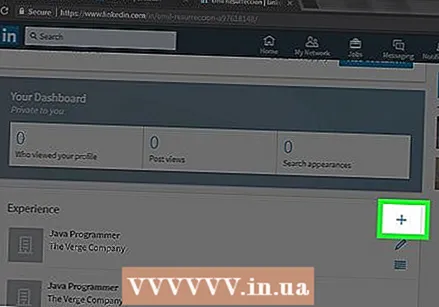 Жұмыс тәжірибеңізді қарындаш белгішесімен өңдеңіз. Бұл белгіше сіздің профиліңіздегі жұмыс тәжірибесінің оң жағында орналасқан. Сіз компанияның атауынан бастап жұмыс уақытына дейінгі барлық ақпаратты өңдей аласыз.
Жұмыс тәжірибеңізді қарындаш белгішесімен өңдеңіз. Бұл белгіше сіздің профиліңіздегі жұмыс тәжірибесінің оң жағында орналасқан. Сіз компанияның атауынан бастап жұмыс уақытына дейінгі барлық ақпаратты өңдей аласыз.  Өңдеу аяқталғаннан кейін Сақтау түймесін басыңыз. Бұл терезенің төменгі жағында. Сіздің LinkedIn профиліңіз қазір аяқталды.
Өңдеу аяқталғаннан кейін Сақтау түймесін басыңыз. Бұл терезенің төменгі жағында. Сіздің LinkedIn профиліңіз қазір аяқталды.
Кеңестер
- Сіздің қызығушылықтарыңызға байланысты топтарды іздеңіз. Сіз осы топтағы адамдармен байланыс орнату арқылы өз желіңізді одан әрі кеңейте аласыз.
- Жаңартуларыңызды жалпы, позитивті және іскери ұстаңыз. Адамдарға сіздің жеке өміріңіз туралы немесе басқа кәсіби емес нәрсе туралы сұралмаған түсінік бермеңіз.



